Skonfigurowanie połączenia z pocztą jest niezbędne, ponieważ wpływa na korzystanie z podstawowych funkcjonalności systemu.
1.Przejdź do menu Konfiguracja. 2.Kliknij Konfiguracja poczty. |
System umożliwia skonfigurowanie usługi pocztowej w celu wysyłania powiadomień i wiadomości do klienta w postaci e-mail. Do poprawnego działania funkcji, należy wprowadzić konfigurację parametrów usługi pocztowej, zgodnie z zaleceniami operatora serwera pocztowego.
1.Konfigurację możesz wprowadzić poprzez wybranie właściwej opcji w polu Serwer pocztowy oraz uzupełnienie pozostałych pól. 2.W razie wątpliwości zwróć uwagę na nazwę użytkownika, czy jest zgodna z zalecaną konfiguracją dostawcy usługi pocztowej. 3.Po zakończonej konfiguracji zapisz zmiany i przeprowadź test połączenia. Potwierdzeniem poprawnie skonfigurowanej poczty jest komunikat potwierdzający udane połączenie do serwera, a także wysłana wiadomość e-mail na adres wprowadzony w pole nazwy użytkownika. Natomiast jeśli nazwa użytkownika nie jest adresem e-mail, wiadomość zostanie wysłana na fikcyjny adres, co może skutkować informacją zwrotną o niedoręczeniu wiadomości. |
Zakładka Ustawienia dodatkowe pozwala doprecyzować folder wiadomości wysłanych.
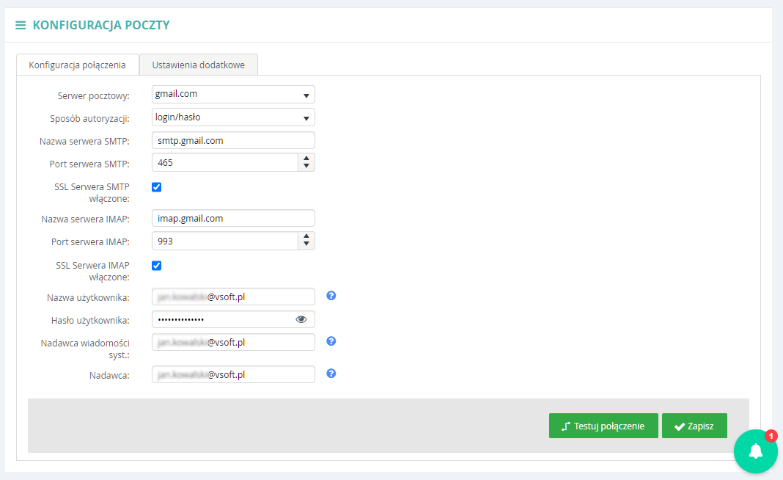
Wypełnij wszystkie wymagane pola:
•W przypadku wybrania sposobu autoryzacji „login/hasło”:
oNazwa serwera SMTP – nazwa serwera firmowego, np. poczta.firma.pl,
oPort serwera SMTP – zależy od konfiguracji serwera firmowego, przeważnie ma wartość 25,
oNazwa serwera IMAP – np. imap.firma.pl,
oPort serwera IMAP – zależy od konfiguracji serwera firmowego, najczęściej ma wartość 993,
oNazwa i hasło użytkownika serwera poczty,
oNadawca wiadomości systemowej – z tego adresu będą wysyłane wiadomości systemowe, np. informacja z danymi logowania dla nowego użytkownika czy powiadomienie mailowe dla kontrahenta,
oNadawca – to pole należy ustawić, gdy serwer pocztowy użytkownika nie pozwala na wysyłanie wiadomości jako dowolny nadawca: należy wpisać adres e-mail należący do użytkownika wpisanego w polu Nazwa użytkownika – pozwoli to systemowi na wysyłanie wiadomości w imieniu użytkowników, którzy nie mają włączonej integracji ze skrzynką pocztową,
oPola SSL Serwera SMTP włączone oraz SSL Serwera IMAP włączone powinny być zaznaczone.
•W przypadku wybrania sposobu autoryzacji „OAUTH” konfiguracja jest analogiczna, jak dla „login/hasło”. Do konfiguracji poczty nie jest wymagane hasło (pole jest niewidoczne). Uzupełnić należy natomiast dodatkowe pola. Po zapisie konfiguracji OAuth użytkownik zostanie przekierowany do strony logowania serwera autoryzującego. Dodatkowe pola do uzupełnienia :
oAuthority url - adres serwera autoryzującego. Np. w przypadku połączenia z pocztą Office365 adres ma postać: https://login.microsoftonline.com/[tenatId]/v2.0 gdzie [tenantId] jest identyfikatorem uzyskanym z konfiguracji konta na stronie Microsoft,
oScopes – zakresy (uprawnienia) wymagane do uzyskania dostępu do poczty, oddzielone znakiem spacji. Np. dla konfiguracji konta Office 365 powinna tam znaleźć się wartość:
„openid offline_access https://outlook.office.com/IMAP.AccessAsUser.All https://outlook.office.com/SMTP.Send”,
oClientId – identyfikator klienta uzyskany podczas konfiguracji autoryzacji OAuth dla konta pocztowego,
oClientSecret – wartość tajnego klucza (ang. secret) wymaganego do identyfikacji klienta,
|
Konfiguracja poczty wymaga zintegrowania się z zewnętrznym systemem. W przypadku ewentualnych trudności należy zwrócić uwagę na: 1.Niektóre usługi jak Gmail, Microsoft wymagają skonfigurowania w panelu użytkownika poczty dodatkowych parametrów, jak: a.Włączenie obsługi IMAP b.Nadanie uprawnień do zapisu dla folderów c.Włączenie dostępu aplikacji firm trzecich d.Wygenerowania hasła dla aplikacji 2.W przypadku posiadania własnej domeny internetowej należy zwrócić szczególną uwagę na pole nazwy użytkownika. 3.W przypadku aktywnej integracji z pocztą e-mail, dostępnej w panelu użytkownika - patrz: Profil użytkownika, należy zwrócić szczególną uwagę na zgodność parametrów konfiguracji poczty. W szczególności jeśli integracja poczty wskazuje na ten sam adres mailowy.
W przypadku problemów z synchronizacją poczty wychodzącej należy w zakładce Ustawienia dodatkowe wybrać odpowiednią nazwę folderu z elementami wysłanymi. Nazwa powinna być zgodna z nazwą folderu na serwerze poczty. Odpowiednią nazwę folderu należy wskazać również podczas konfiguracji połączenia ze skrzynką danego użytkownika w sekcji Integracja z pocztą e-mail. |
|
Informacje potrzebne do uzupełnienia tych pól odnajdziesz w ustawieniach serwera poczty. Pamiętaj, żeby po wprowadzeniu wszystkich niezbędnych danych zapisać je, a następnie kliknąć Testuj połączenie. Dzięki temu sprawdzisz czy połączenie zostało skonfigurowane poprawnie. Jeżeli okazuje się, że połączenie nadal jest skonfigurowane niepoprawnie - skontaktuj się ze swoim administratorem IT. |
Zobacz także: |
Konfiguracja weryfikacji wieloskładnikowej dla poczty Gmail
Konfiguracja weryfikacji wieloskładnikowej dla poczty Office 365
Gmail - https://support.google.com/mail/answer/7126229
Microsoft 365/Outlook - https://support.microsoft.com/en-us/office/pop-imap-and-smtp-settings-8361e398-8af4-4e97-b147-6c6c4ac95353
Home.pl - https://pomoc.home.pl/baza-wiedzy/jak-skonfigurowac-program-do-obslugi-poczty-e-mail
Nazwa.pl - https://www.nazwa.pl/pomoc/baza-wiedzy/podstawowe-parametry-do-konfiguracji-programow-pocztowych/